|
Colori :
Primo piano : Colore 1
Sfondo: Colore 2
Crea un gradiente di primo piano
- Stile Lineare con queste
impostazioni
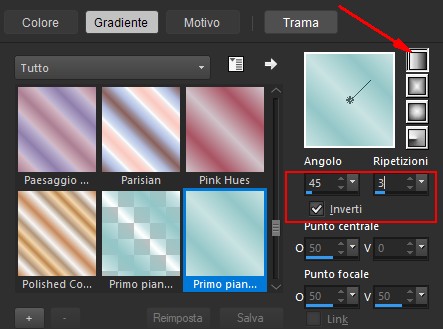
1
Apri 488_KaD_Alfakanaal -
finestra duplica
Minimizza l'originale -
lavoriamo sulla copia
2
Riempi la tela con il gradiente
Selezioni - seleziona tutto
Livelli nuovo livello Raster
Apri k @ rine_ dreams _Misted
_Christmas_2381_Decembre_2012
Modifica copia
Ritorna al tuo lavoro - modifica
incolla nella selezione
Selezioni - deseleziona
3
Effetti - effetti di immagine /
Motivo unico - Predefinito ma
transazione a 100
Regola sfocatura - sfocatura
Gaussiana - raggio 30
Livelli unisci - unisci giù
4
Modifica incolla come nuovo
livello (il tube è in memoria) (Raster
2)
Immagine ridimensiona 75% -
tutti i livelli non selezionato
Regola messa a fuoco - metti a
fuoco
5
Imposta come colore di sfondo il
motivo arguld4
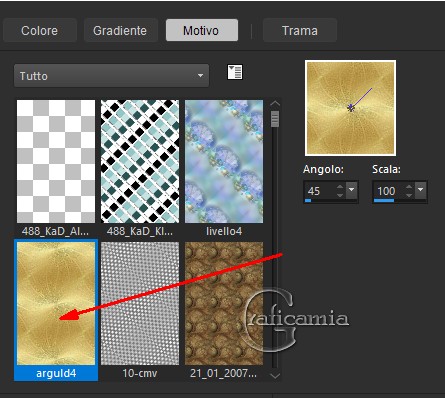
Livelli - nuovo livello Raster (Raster
3)
Selezioni - seleziona tutto
Selezioni - modifica contrai 2
pix
Riempi con il motivo
Selezioni modifica contrai 3 pix
Premi canc sulla tastiera
5-1
Selezioni modifica contrai 7 pix
Riempi con il motivo
Selezioni - modifica contrai 1
pix
Premi canc sulla tastiera
Selezioni - deseleziona
5-2
Livelli duplica
Livelli unisci - unisci giù
Effetti - effetti 3D sfalza
ombra - colore #000000

5-3
Finestra duplica
Minimizza per il momento
6
Apri donnaK_accents_2011-3001-6
- Modifica copia
Ritorna al tuo lavoro - modifica
incolla come nuovo livello (Raster
4)
Immagine ruota per gradi 90 a
Destra
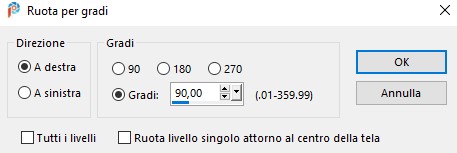
Immagine ridimensiona 12% -
tutti i livelli non selezionato
Premi K per attivare il
puntatore e imposta cosi:
Pos X : 15
Pos Y : 16
Premi M per disattivare il
puntatore
Effetti - Plugin - Simple / Top
Left Mirror
6-1
Effetti - effetti 3D sfalza
ombra - colore #000000

Regola messa a fuoco - metti a
fuoco
7
Livelli nuovo livello Raster (Raster
5)
Selezioni - carica selezione da
canale alfa - Selectie 2
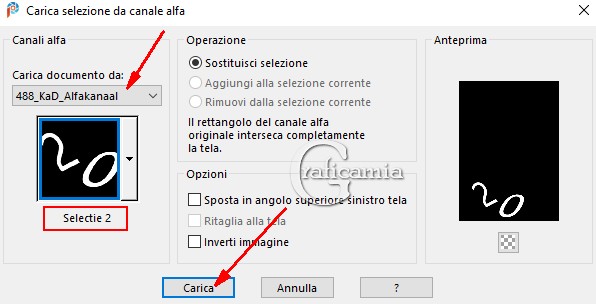
Riempi la selezione con il
gradiente
Effetti - Plugin - Graphics Plus
/ Cross Shadow
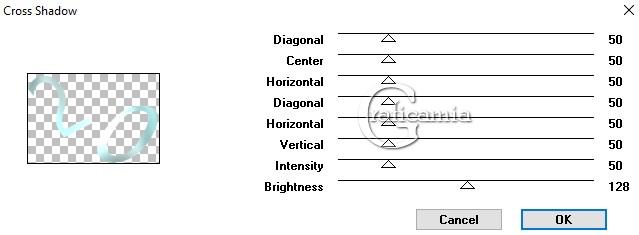
Selezioni - deseleziona
7-1
Effetti - Plugin - Alien Skin -
Eye Candy 5 - Impact /Extrude
usa il preset 488_KaD_Extrude1 -
oppure inserisci i valori
manualmente
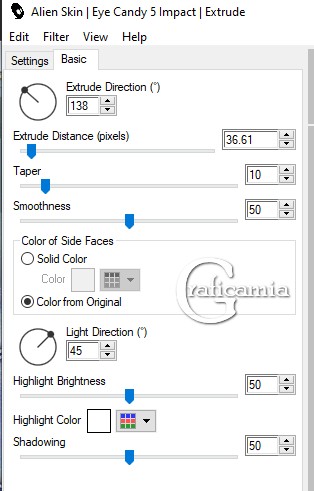
7-2
Effetti - effetti 3D sfalza
ombra - colore #000000

8
Livelli - nuovo livello Raster (Raster
6)
Selezioni - carica selezione da
canale alfa - Selectie 3
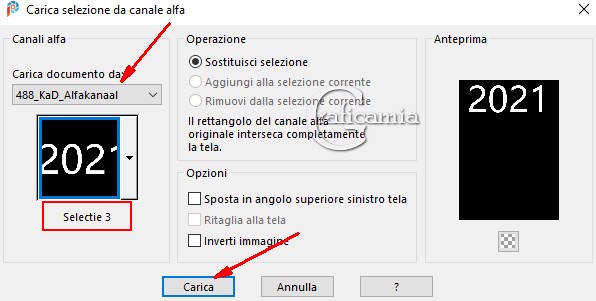
Riempi con il gradiente
Effetti - Plugin - Graphics Plus
/ Cross Shadow
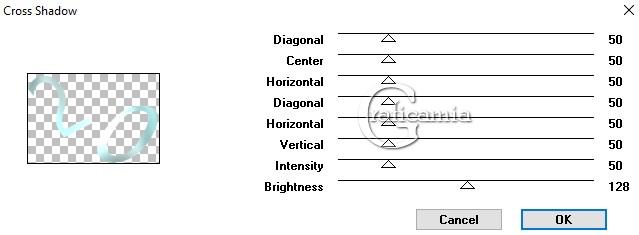
Selezioni - deseleziona
8-1
Effetti - Plugin - Alien Skin -
Eye Candy 5 - Impact /Extrude
usa il preset 488_KaD_Extrude1 -
oppure inserisci i valori
manualmente
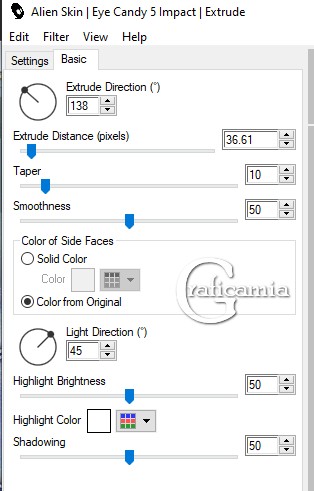
8-2
Effetti - effetti 3D sfalza
ombra - colore #000000
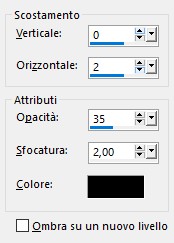
Premi K per attivare il
puntatore e imposta cosi:
Pos X : 61
Pos Y : 15
Premi M per disattivare il
puntatore
Risultato:
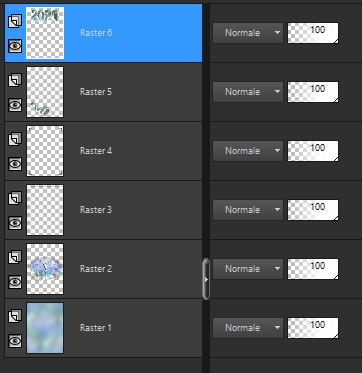
Salva il tuo lavoro chiamalo
"Frontale" in formato psp _ che utilizzerai dopo
ora riducilo ad icona per dopo
9
Apri la copia che abbiamo
minimizzato prima quella del
punto 5-3
Posizionati sul livello Raster 2
e nella tavolozza dei livelli
clicca su elimina
Posizionati sul livello Raster 3
e cambia il livello in Raster 2
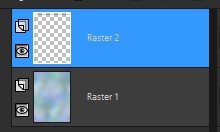
10
Apri 488_KaD_Tekst
Posizionati sul livello della
lingua che desideri utilizzare
Modifica copia
Ritorna al tuo lavoro - Modifica
incolla come nuovo livello (Raster
3)
Premi K per attivare il
puntatore e imposta cosi:
Pos X : 94
Pos Y : 32
Premi M per disattivare il
puntatore
11
Selezioni - seleziona tutto
Selezioni mobile
Selezioni immobilizza
Livelli - Nuovo livello Raster (Raster
4)
Riempi con il motivo dorato
Selezioni - deseleziona
Effetti - effetti 3D sfalza
ombra
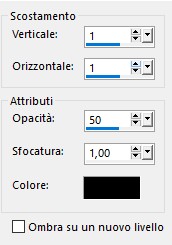
Elimina il livello Raster 3
12
Metti come colore di sfondo il
colore 3
Strumento testo - font Script MT
Bolt (standard in psp) -
dimensione 36 pixel

Inserisci la frase che vuoi per
augurare buon Anno e il tuo nome
Livelli converti in livello
Raster
Effetti - effetti 3D sfalza
ombra - colore #000000
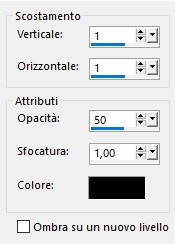
13
Apri 488_KaD_Snowflakes -
Modifica copia
Modifica incolla come nuovo
livello (è giusto dov'e)
14
Aggiungi il tuo nome o watermark
Metti anche il watermark di
Karin (è nel materiale)
14-1
Salva il tuo lavoro come "parte
dietro" in formato psp
Ora prepariamo l'animazione,
assicurati di non saltare un
passaggio
15
Finestra duplica
Riduci a icona "parte dietro"
Continuiamo con la copia
Livelli unisci - unisci visibile
(Uniti)
Duplica 5 volte (devi avere 6
livelli uguali)
Posizionati sul livello
inferiore (Unito)
Chiudi gli altri livelli
16
Apri la parte davanti
Modifica copia speciale - copia
unione
Ritorna al tuo lavoro - Modifica
incolla come nuovo livello (Raster
1)
17
Livelli duplica (Copia di Raster
1)
Livelli disponi sposta su
Immagine ridimensiona 55% -
tutti i livelli non selezionato
Livelli duplica (Copia di Copia
di Raster 1)
17-1
Posizionati sul livello appena
sotto (Copia di Raster 1)
Apri il livello appena sotto
(Copia di Uniti)
ma rimani posizionato dul
livello (Copia di Raster 1)
attenzione non sono tutti i
livelli
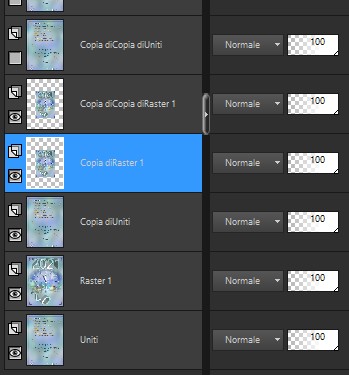
Livelli Unisci - unisci giù
17-2
Posizionati sul livello Copia di
Copia di Raster 1
Livelli disponi sposta su
Immagine ridimensiona 55% -
tutti i livelli non selezionato
Livelli duplica (Copia diCopia
diCopia di Raster1)
17-3
Posizionati sul livello appena
sotto (Copia diCopia di Raster
1)
Apri il livello Copia di Copia
diUniti
ma rimani sul livello (Copia
diCopia di Raster 1)
Livelli Unisci - unisci giù
17-4
Posizionati sul livello Copia
diCopia diCopia di Raster 1
Livelli disponi porta su
Immagine ridimensiona 55% -
tutti i livelli non selezionato
Livelli duplica (Copia diCopia
diCopia diCopia di Raster 1)
17-5
Posizionati sul livello
sottostante ( Copia diCopia
diCopia di Raster1)
Apri il livello Copia diCopia
diCopia di Uniti
ma rimani sul livello ( Copia
diCopia diCopia di Raster1)
Livelli - unisci - unisci giù (
Copia diCopia diCopia di Uniti)
17-6
Posizionati sul livello Copia
diCopia diCopia diCopia di
Raster 1
Livelli disponi sposta su
Immagine ridimensiona 55% -
tutti i livelli non selezionato
Livelli duplica (Copia diCopia
diCopia diCopia diCopia di
Raster 1)
17-7
Posizionati sul livello appena
sotto (Copia diCopia diCopia
diCopia di Raster 1)
Apri il livello appena sotto
(Copia diCopia diCopia diCopia
di Uniti)
ma rimani posizionato sul
livello Copia diCopia diCopia
diCopia di Raster 1
Livelli unisci - unisci giù
17-8
Posizionati sul livello Copia
diCopia diCopia diCopia diCopia
di Raster 1
Livelli disponi sposta sù
Immagine ridimensiona 55% -
tutti i livelli non selezionato
17-9
Apri il livello appena sotto
(Copia diCopia diCopia diCopia
diCopia di Uniti)
ma rimani posizionato sul
livello Copia diCopia diCopia
diCopia diCopia di Raster 1
Livelli unisci - unisci giù
Riassunto:
Copia di Raster 1 si unisce con
Copia diCopia Unito
Copia 2 di Raster 1 si unisce
con Copia 3 Unito
Copia 3 di Raster 1 si unisce
con Copia 4 di Unito
Copia 4 di Raster 1 si unisce
con copia 5 di Unito
17-10
Posizionati sul livello
inferiore (Unito)
Livelli disponi porta in alto
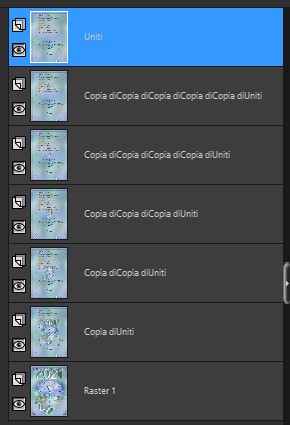
Salva il tuo lavoro come
"finito" in formato Psp
18
Apri Animation Shop trova il tuo
lavoro "finito"
Imposta la velocità dei
fotogrammi cosi:
Fotogramma 1 = 150
Fotogrammi 2 - 3 - 4 - 5 - 6 =
30
Fotogramma 7 = 500

18-1
Clicca per vedere l'animazione

Puoi sempre cambiare la velocità
dei fotogrammi a tuo piacimento
quando sei soddisfatta salva in
formato Gif
***************************************************


Le mie traduzioni sono
registrate su:

Copyright©2021-Webmaster
Graficamia |